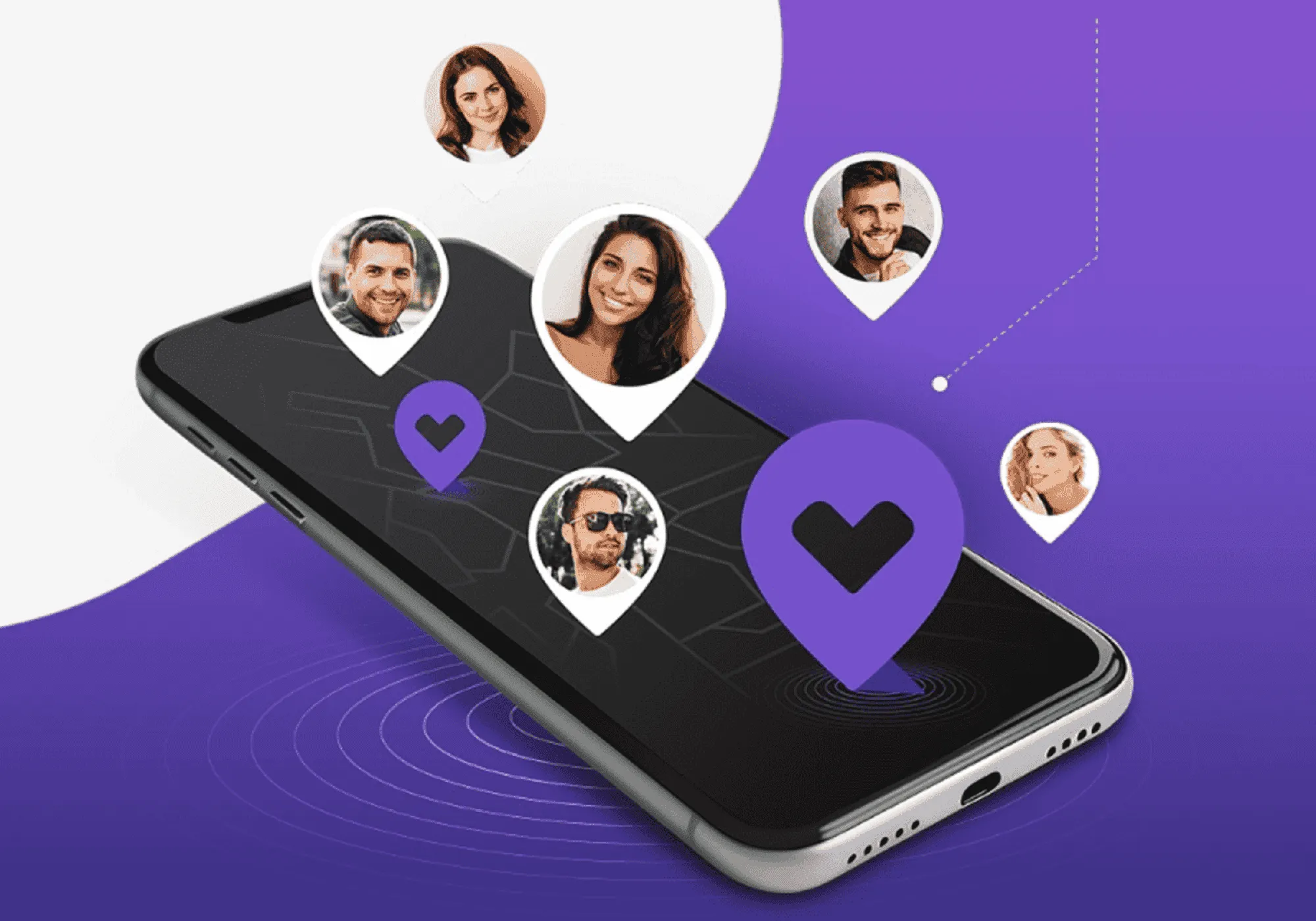Slučajno brisanje važnih fotografija frustrirajuća je situacija s kojom se mnogi ljudi suočavaju. Bilo da se radi o pogrešci ili kvaru uređaja, gubitak vrijednih uspomena može biti velika gnjavaža. Srećom, postoje aplikacije dizajnirane za pomoć pri oporavku ovih izbrisanih slika, nudeći praktično rješenje za svakoga tko želi vratiti dragocjene trenutke.
Međutim, s toliko dostupnih opcija, može biti teško znati odakle početi. Svaka aplikacija ima svoje karakteristike, a odabir one koja najviše odgovara vašim potrebama može značajno utjecati na učinkovitost oporavka. U ovom ćemo članku istražiti najbolje mogućnosti aplikacije za oporavak izbrisanih fotografija, kao i objasniti kako ih koristiti na jednostavan i učinkovit način.
Ako ste izgubili fotografije koje su vam posebne, čitajte dalje da biste saznali kako ih vratiti. Iznenadit ćete se koliko su ova rješenja laka i učinkovita – a najbolje od svega, možete to učiniti brzo i bez muke!
Najbolje aplikacije za oporavak izbrisanih fotografija: Detaljan korak po korak
1. DiskDigger
THE DiskDigger je jedna od najpopularnijih aplikacija za oporavak fotografija na Android uređajima. Omogućuje vam oporavak slika iz interne memorije i SD kartica. Besplatna inačica pokriva osnovne potrebe, dok inačica koja se plaća nudi naprednu funkcionalnost.
Korak po korak za korištenje DiskDiggera:
- Korak 1: Preuzmite i instalirajte DiskDigger u trgovini Google Play.
- Korak 2: Prilikom otvaranja aplikacije dodijelite potrebna dopuštenja kako bi mogla pristupiti pohrani vašeg uređaja.
- 3. korak: Escolha a opção “Recuperar fotos” para iniciar o processo de varredura.
- Korak 4: DiskDigger će započeti brzo skeniranje. Ako ne pronađete fotografije koje želite, odaberite opciju potpunog skeniranja.
- Korak 5: Pregledajte popis vraćenih fotografija i odaberite one koje želite vratiti.
- Korak 6: Odaberite sigurno mjesto za spremanje oporavljenih fotografija, kao što je druga mapa na uređaju ili izravno u uslugu u oblaku.
2. EaseUS MobiSaver
THE EaseUS MobiSaver je poznat po svom korisničkom sučelju i mogućnosti oporavka širokog raspona datoteka uključujući fotografije, videozapise i kontakte. Dostupan za Android i iOS, idealan je za one koji traže pouzdano i učinkovito rješenje.
Korak po korak za korištenje EaseUS MobiSaver:
- Korak 1: Preuzmite aplikaciju iz App Store (za iOS) ili Google Play Store (za Android).
- Korak 2: Otvorite aplikaciju i dodijelite potrebna dopuštenja.
- 3. korak: Odaberite vrstu datoteke koju želite vratiti (npr. fotografije).
- Korak 4: Aplikacija će započeti skeniranje uređaja. Ovaj postupak može potrajati nekoliko minuta, ovisno o količini podataka.
- Korak 5: Pregledajte rezultate i odaberite fotografije koje želite vratiti.
- Korak 6: Spremite obnovljene fotografije na sigurno mjesto, kao što je galerija vašeg uređaja ili usluga u oblaku.
3. Dr.Fone
THE Dr.Fone je jedna od najcjelovitijih aplikacija za oporavak podataka, koja nudi niz dodatnih alata, poput sigurnosnog kopiranja i vraćanja datoteka. Kompatibilan je s Androidom i iOS-om, što ga čini pouzdanim izborom za sve koji traže višenamjensku aplikaciju.
Korak po korak za korištenje Dr.Fonea:
- Korak 1: Preuzmite i instalirajte aplikaciju Dr.Fone u trgovini aplikacija vašeg uređaja.
- Korak 2: Ao abrir o aplicativo, você verá diversas opções. Escolha “Recuperação de Dados”.
- 3. korak: Odaberite vrstu podataka koje želite vratiti (u ovom slučaju fotografije).
- Korak 4: Aplikacija će tražiti dopuštenja za pristup pohrani i započeti skeniranje.
- Korak 5: Nakon skeniranja pregledajte vraćene fotografije i odaberite one koje želite vratiti.
- Korak 6: Spremite obnovljene fotografije na sigurno mjesto ili upotrijebite ugrađenu funkciju sigurnosnog kopiranja kako biste osigurali sigurnost podataka.
4. PhotoRec
THE PhotoRec je alat otvorenog koda koji je, unatoč jednostavnom sučelju, iznimno učinkovit u oporavku fotografija. Radi na više platformi, uključujući Windows, macOS i Linux, što ga čini izvrsnom opcijom za napredne korisnike.
Korak po korak za korištenje PhotoReca:
- Korak 1: Preuzmite PhotoRec na službenoj web stranici (obično se distribuira zajedno s TestDisk).
- Korak 2: Pokrenite program na svom računalu. Sučelje se temelji na naredbenom retku, ali proces je intuitivan.
- 3. korak: Odaberite disk ili particiju na kojoj su fotografije bile pohranjene prije nego što su izbrisane.
- Korak 4: Odaberite ispravan datotečni sustav (npr. FAT, NTFS) za početak skeniranja.
- Korak 5:O PhotoRec počet će oporavljati datoteke. Ovaj proces može potrajati neko vrijeme ovisno o veličini diska.
- Korak 6: Kada proces završi, vraćene fotografije bit će spremljene u mapu po vašem izboru.
5. Poništavanje brisanja
THE Poništavanje brisanja usmjeren je na vraćanje greškom izbrisanih datoteka. S jednostavnim i učinkovitim sučeljem omogućuje vraćanje fotografija i drugih podataka u samo nekoliko klikova.
Korak po korak za korištenje programa Undeleter:
- Korak 1: Preuzmite i instalirajte Poništavanje brisanja u trgovini Google Play.
- Korak 2: Prilikom otvaranja aplikacije dodijelite potrebna dopuštenja, uključujući root pristup (ako je dostupan).
- 3. korak: Odaberite vrstu datoteke koju želite oporaviti, poput fotografija ili videozapisa.
- Korak 4:O Poništavanje brisanja počet će skenirati pohranu vašeg uređaja u potrazi za datotekama koje je moguće obnoviti.
- Korak 5: Nakon skeniranja odaberite fotografije koje želite vratiti.
- Korak 6: Spremite obnovljene fotografije u sigurnu mapu ili ih sigurnosno kopirajte na uslugu u oblaku kako biste bili sigurni da su datoteke zaštićene.
Kako odabrati najbolju aplikaciju za oporavak fotografija?
Odabir najbolje aplikacije za oporavak fotografija ovisi o vašim specifičnim potrebama i razini tehnološkog iskustva. Evo nekoliko savjeta koji će vam pomoći da napravite pravi izbor:
- Razmotrite vrstu gubitka podataka: Ako ste nedavno izbrisali fotografije i vaš uređaj nije pretrpio nikakve tehničke probleme, jednostavna aplikacija može biti dovoljna. Međutim, za složenije slučajeve, poput pada sustava ili brisanja starih fotografija, možda će biti potrebna naprednija aplikacija.
- Provjerite kompatibilnost s vašim uređajem: Nisu sve aplikacije kompatibilne sa svim uređajima ili operativnim sustavima. Provjerite radi li aplikacija koju odaberete dobro na vašem pametnom telefonu i ima li potrebne značajke.
- Ocijenite ponuđene značajke: Potražite aplikacije koje nude duboko skeniranje, oporavak visoke kvalitete i podršku za više formata datoteka. Mogućnost pregleda fotografija prije njihovog oporavka također može biti prednost.
- Razmotrite upotrebljivost: Ako nemate puno iskustva s tehnologijom, odaberite aplikaciju s jednostavnim i intuitivnim sučeljem. Izbjegavajte komplicirana rješenja koja mogu izazvati više frustracija.
- Provjerite recenzije korisnika: Prije preuzimanja bilo koje aplikacije pročitajte recenzije drugih korisnika. To može pružiti dragocjene uvide u učinkovitost aplikacije i pruža li doista ono što obećava.
Savjeti za izbjegavanje gubitka fotografija u budućnosti
- Pravite redovite sigurnosne kopije: Koristite usluge u oblaku kao što su Google Photos, iCloud ili Dropbox za pohranjivanje kopija vaših fotografija. Postavljanje automatskih sigurnosnih kopija odličan je način da osigurate da su vaše fotografije uvijek zaštićene.
- Izbjegavajte slučajna brisanja: Budite oprezni kada oslobađate prostor na uređaju. Pregledajte fotografije prije brisanja i, ako je moguće, koristite aplikacije koje šalju izbrisane fotografije u privremeni koš za smeće prije trajnog brisanja.
- Redovno ažurirajte svoj uređaj: Ažuriranja sustava često uključuju sigurnosne popravke i poboljšanja stabilnosti, što može pomoći u sprječavanju problema koji dovode do gubitka podataka.
- Koristite pouzdane memorijske kartice: Ako koristite memorijsku karticu za pohranu fotografija, birajte renomirane marke i izbjegavajte izlaganje kartice teškim uvjetima kao što su ekstremna vrućina ili vlaga.
- Budite oprezni prilikom sinkronizacije uređaja: Problemi tijekom sinkronizacije s oblakom ili drugim uređajima mogu rezultirati gubitkom fotografija. Provjerite odvija li se sinkronizacija ispravno i prenose li se vaše fotografije na siguran način.
Zaključak
Oporavak izbrisanih fotografija ne mora biti stresan proces, osobito s pravim alatima koji su vam na raspolaganju. Sada kada znate koje su najbolje aplikacije za oporavak fotografija, možete donijeti informiranu odluku i pronaći rješenje koje najbolje odgovara vašim potrebama. Što je najvažnije, usvajanjem preventivnih postupaka možete izbjeći gubitak važnih fotografija u budućnosti.
Često postavljana pitanja (FAQ)
- Je li moguće vratiti davno obrisane fotografije? Da, moguće je, ali šanse za uspjeh se s vremenom smanjuju, pogotovo ako su nakon brisanja fotografija na uređaju spremljeni novi podaci.
- Jesu li sve aplikacije za oporavak besplatne? Ne, mnoge aplikacije nude besplatne verzije s ograničenjima. Za napredne značajke poput oporavka visoke kvalitete, možda ćete morati kupiti verziju koja se plaća.
- Trebam li tehničko znanje za korištenje ovih aplikacija? Nije nužno. Mnoge su aplikacije osmišljene tako da ih može koristiti bilo tko, čak i oni bez tehničkog iskustva. Međutim, neki mogu zahtijevati naprednije znanje za određene uloge.
- Mogu li aplikacije oporaviti fotografije s oštećenih memorijskih kartica? Ovisi o stupnju oštećenja kartice. Neke aplikacije mogu oporaviti fotografije s memorijskih kartica koje su pretrpjele manje kvarove, ali u slučajevima ozbiljnih fizičkih oštećenja, možda ćete morati potražiti profesionalne usluge oporavka podataka.
- Je li 100% oporavak fotografija zajamčen? nažalost ne. Oporavak fotografije ovisi o nekoliko čimbenika, kao što je vrijeme koje je prošlo od brisanja i jesu li novi podaci upisani na uređaj. No, kvalitetne prijave značajno povećavaju šanse za uspjeh.